インソースマーケティングデザイン
2022.06.10 Webプロモーション
【GA4/イベント/やり方/注意】GTMでGA4イベントを設定する際は「カスタム定義」も設定が必要
こんにちは
今回はGA4でカスタムイベントを設定する際に、設定が漏れそうな箇所をご紹介いたします。
結論:GA4イベントを設定したら、「カスタム定義」も設定する
結論は見出しの通り、GA4「設定」の「カスタム定義」も設定すべき、というものです。
↓の赤枠の項目ですね!
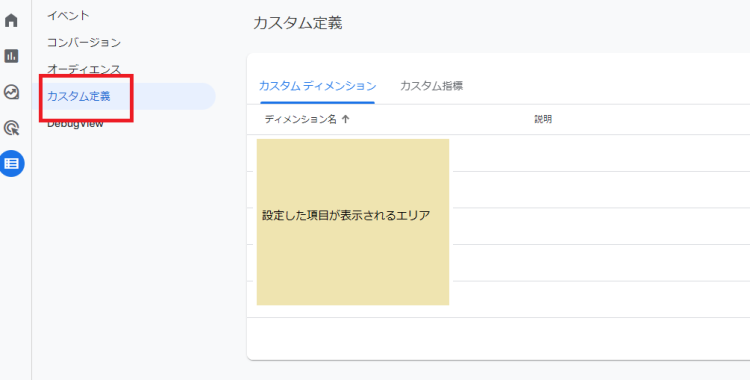
これだけは伝えたい!
「カスタム定義」の設定は、GTMで設定した直後に設定しましょう
この項目は、必要になったタイミングなどに後追いで設定しても過去の数値は適用されません!
「後々解析で使いそうだな」と思いカスタムイベントを設定しているかと思いますので、GTMで設定した直後に設定しましょう
カスタム定義の設定内容
GA4イベントを設定したら、「新しいカスタムディメンションを作成」を押して「ディメンション名」と「イベント パラメータ」を設定します。
やっていることのイメージとしては、GTMで設定したパラメータにGA4で使用する上での名前を付けるイメージです。
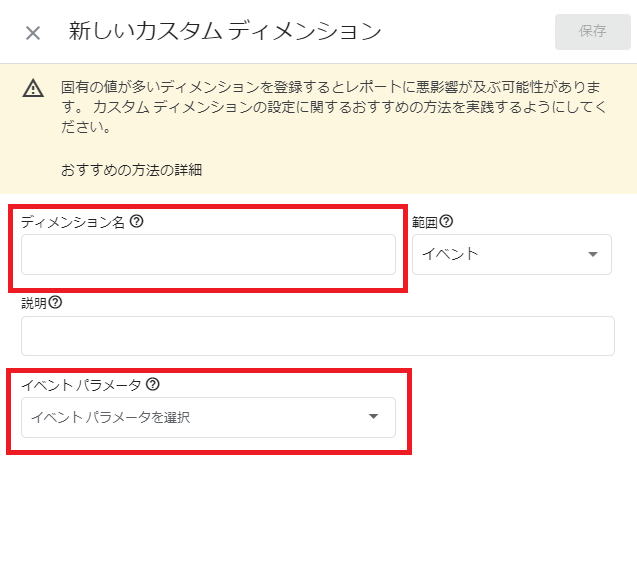
「ディメンション名」は使用する上での名前を設定しましょう。日本語でも問題ありません。
「パラメータ」はGTMで設定したパラメータを設定しましょう。一つのパラメータに複数のディメンション名を設定することはできません。
カスタム定義を設定するとどうなるのか
探索レポートでディメンションなどに設定可能になります。
一度設定してしまえば、あとは自動で数値が集計されますので、都度更新などの手間はいりません。
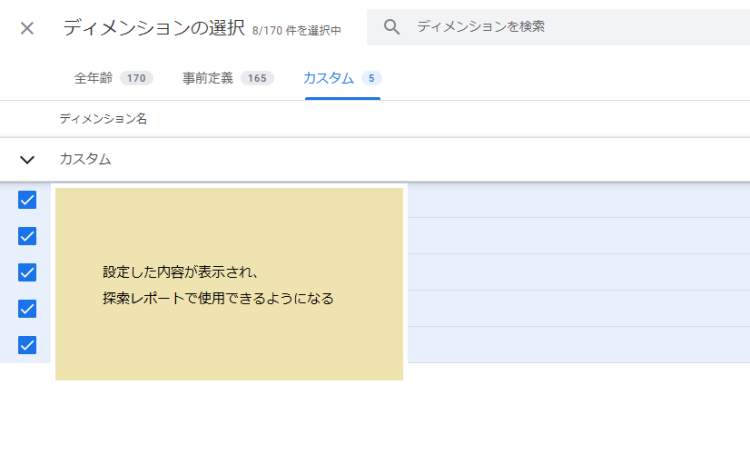
まとめ
カスタムイベントについて、パラメータとしての集計データは探索レポートで引用できないことから、このような作業が必要になります。
たとえばページごとのクリックイベントやスクロール率をもっと細かく確認したかったりした場合に、カスタムイベントを設定する場面は多いことかと思います。
GTMでカスタムイベントを設定したらカスタム定義も併せて設定する。
設定が漏れないようご注意ください!
ちなみにですが、各社の解析担当者様、GA4への移行は済んでおりますでしょうか。
6月中に設置をしておかないと、来年の移行後、「昨年同月との比較」が一切行えなくなってしまうためご注意ください。
移行についてのご相談もお待ちしております。








